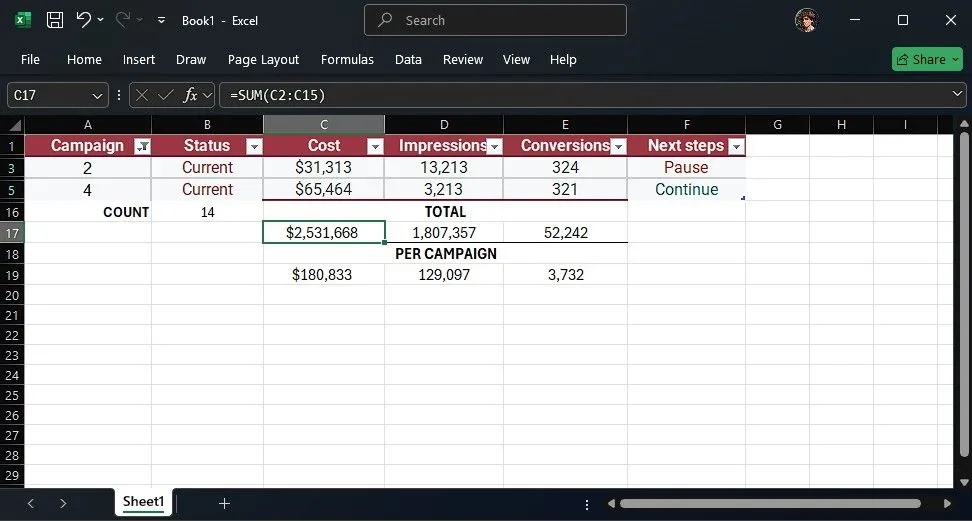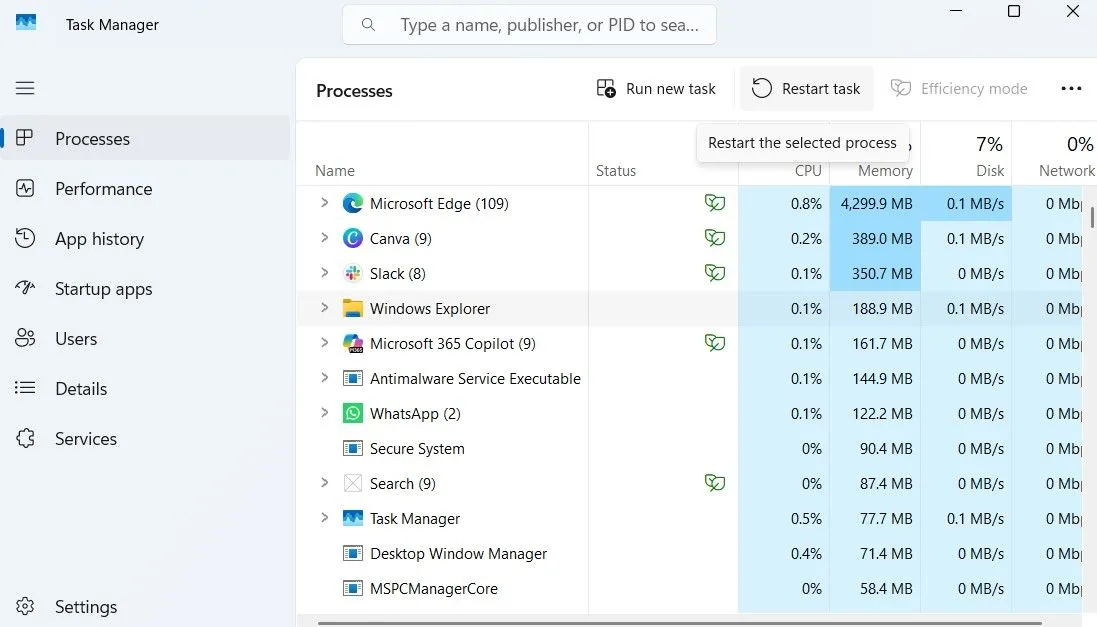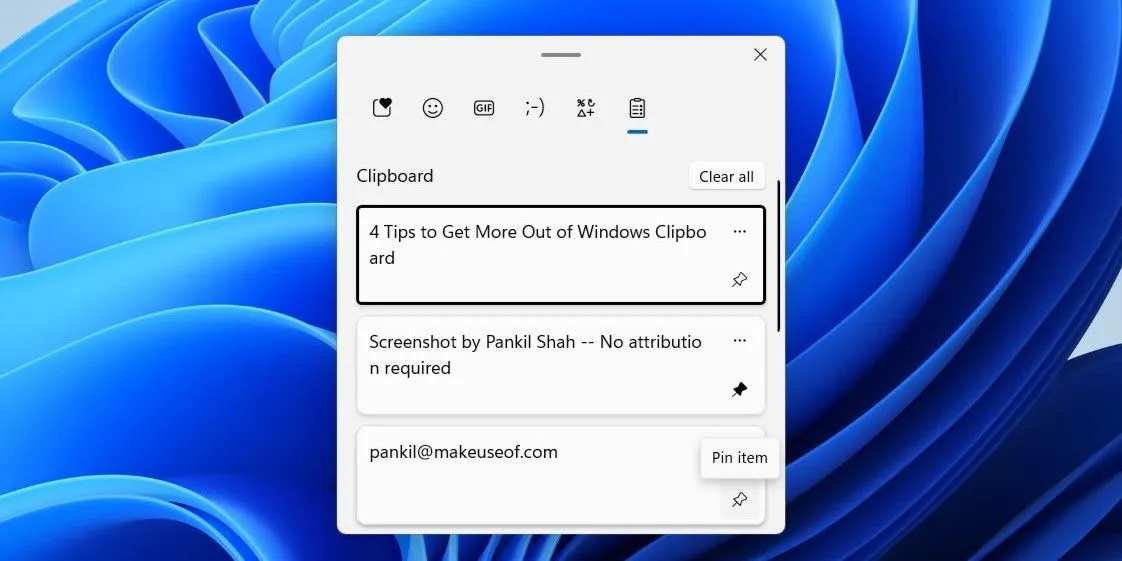Bạn thường xuyên gặp khó khăn khi phải nhớ một mật khẩu Wi-Fi dài và phức tạp để chia sẻ cho bạn bè, người thân, hay khách đến nhà? Việc đọc to từng ký tự hoặc phải tìm lại ghi chú có thể khá bất tiện và đôi khi còn tiềm ẩn rủi ro bảo mật. May mắn thay, với sự phát triển của công nghệ, giờ đây có nhiều phương pháp thông minh, nhanh chóng và bảo mật hơn giúp bạn chia sẻ quyền truy cập Wi-Fi mà không cần phải tiết lộ mật khẩu gốc. Từ mã QR tiện lợi, thẻ NFC đa năng cho đến các tính năng chia sẻ tích hợp sẵn trên điện thoại, thậm chí là việc tạo một mạng khách riêng biệt, tất cả đều góp phần đơn giản hóa trải nghiệm kết nối và tăng cường an toàn cho mạng gia đình bạn.
1. Sử dụng Mã QR Code – Phương Pháp Toàn Diện Cho Mọi Nền Tảng
Mã QR code là một trong những cách phổ biến và đơn giản nhất để chia sẻ mật khẩu Wi-Fi của bạn. Phương pháp này hoạt động hiệu quả trên cả thiết bị Android lẫn iOS, cho phép bạn chia sẻ mạng Wi-Fi từ điện thoại này sang điện thoại kia mà không cần tiết lộ mật khẩu trực tiếp. Đa số điện thoại Android chạy phiên bản Android 10 trở lên đều đã tích hợp sẵn tính năng này, vì vậy khả năng cao thiết bị của bạn đã hỗ trợ.
Để sử dụng, bạn cần phải đang kết nối với mạng Wi-Fi mà bạn muốn chia sẻ. Sau đó, hãy thực hiện theo các bước sau để hiển thị mã QR giúp thiết bị khác dễ dàng kết nối:
- Mở ứng dụng Cài đặt (Settings) trên điện thoại của bạn.
- Chạm vào mục Mạng và internet (Network and internet).
- Chọn Internet.
- Chạm vào biểu tượng cài đặt hình bánh răng bên cạnh tên mạng Wi-Fi bạn đang kết nối.
- Chạm vào tùy chọn Chia sẻ (Share). Bạn có thể cần cung cấp xác thực sinh trắc học (vân tay, khuôn mặt) để mã hiển thị.
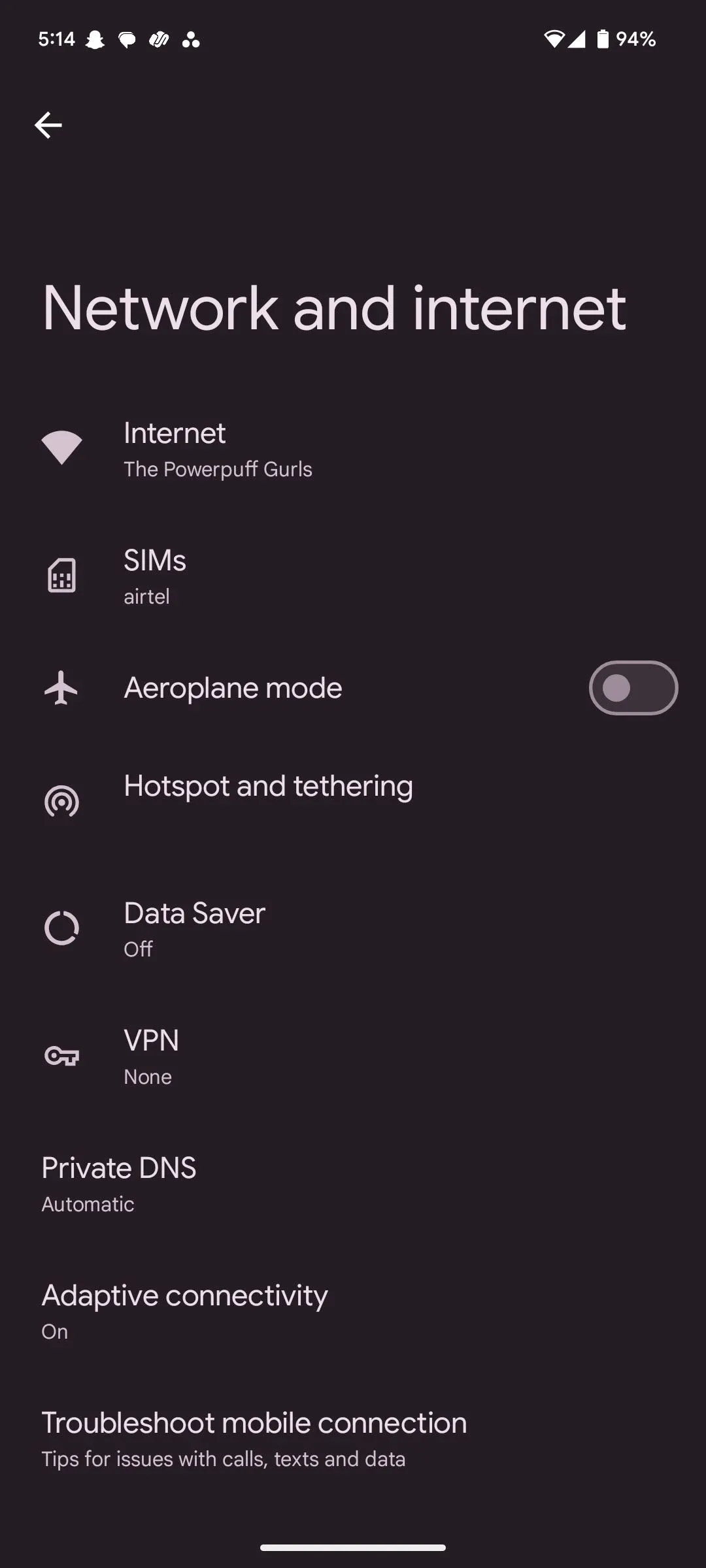 Giao diện Cài đặt (Settings) trên Android hiển thị tùy chọn Mạng và internet (Network and internet) để chia sẻ Wi-Fi.
Giao diện Cài đặt (Settings) trên Android hiển thị tùy chọn Mạng và internet (Network and internet) để chia sẻ Wi-Fi.
Sau khi hoàn tất, màn hình sẽ hiển thị mã QR.
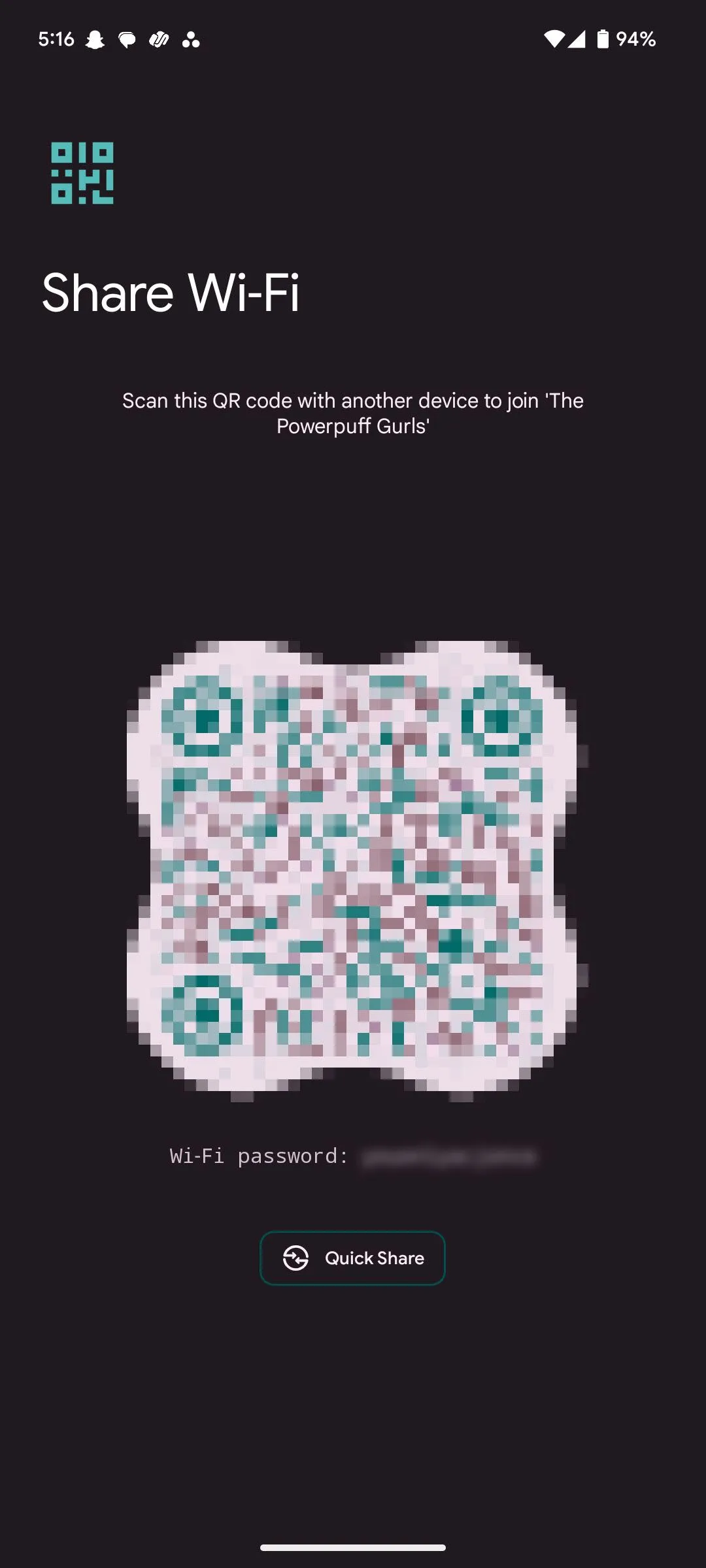 Mã QR Wi-Fi trên màn hình điện thoại Android, kèm mật khẩu Wi-Fi để chia sẻ nhanh.
Mã QR Wi-Fi trên màn hình điện thoại Android, kèm mật khẩu Wi-Fi để chia sẻ nhanh.
Khi mã QR đã hiển thị, người khác chỉ cần mở ứng dụng camera hoặc trình quét mã QR trên điện thoại của họ để quét mã này và tự động kết nối vào mạng. Trong trường hợp mã QR không hoạt động, điện thoại của bạn cũng sẽ hiển thị mật khẩu Wi-Fi ngay bên dưới mã, cho phép bạn kết nối thủ công nếu cần.
2. Chia Sẻ Qua Thẻ NFC Tags – Giải Pháp Thông Minh & Tiết Kiệm
Thẻ NFC tags là một cách thức cực kỳ tiện dụng không chỉ để chia sẻ mật khẩu Wi-Fi mà còn cả thông tin liên hệ và nhiều tác vụ khác. Nếu được lập trình đúng cách, bạn có thể sử dụng chúng để kích hoạt đủ loại lệnh và hành động khác nhau, biến chúng thành một công cụ tự động hóa mini cho ngôi nhà thông minh của bạn.
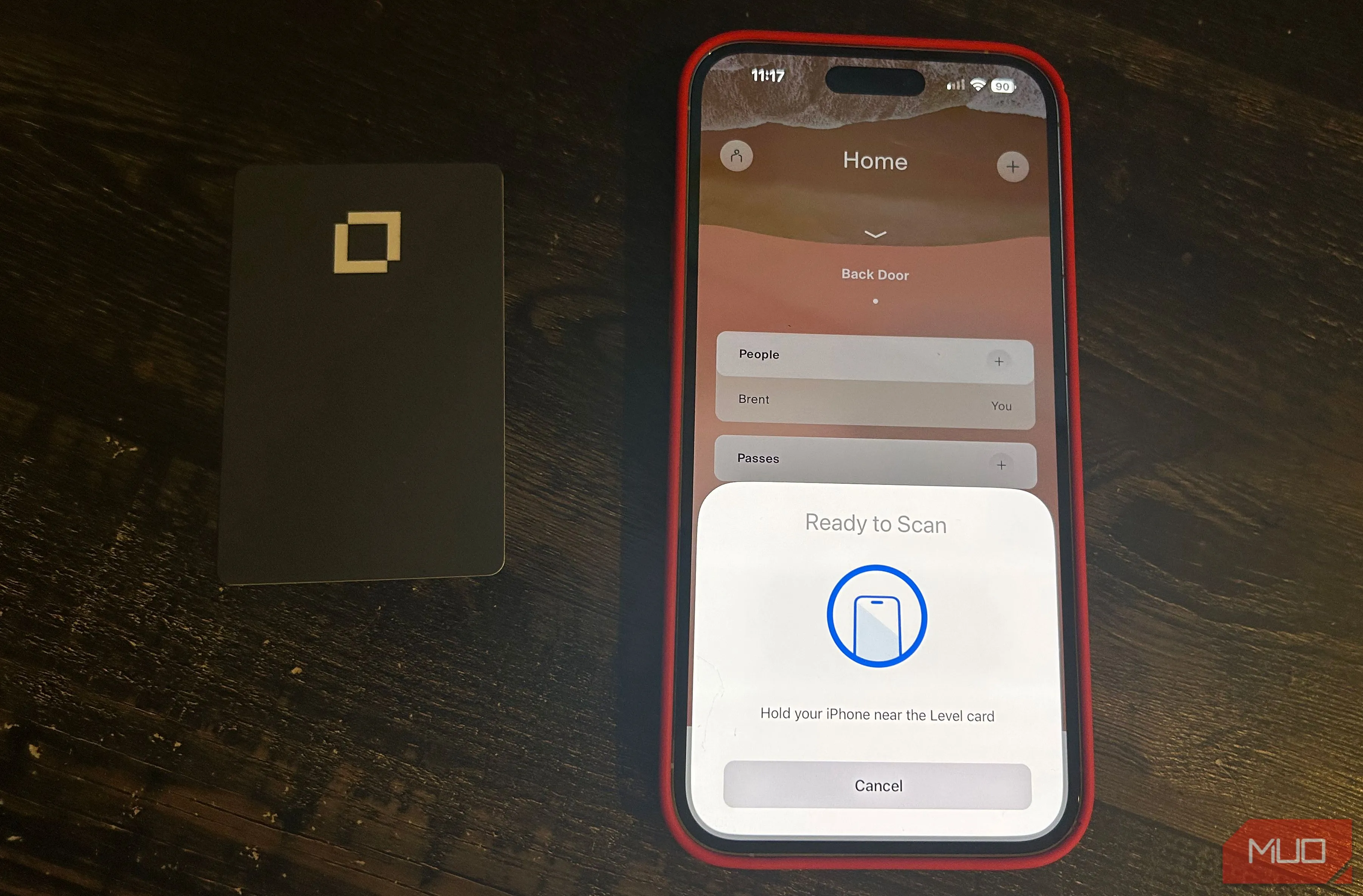 Thẻ NFC tag nhỏ gọn, tiện lợi để lập trình và chia sẻ thông tin, bao gồm mật khẩu Wi-Fi.
Thẻ NFC tag nhỏ gọn, tiện lợi để lập trình và chia sẻ thông tin, bao gồm mật khẩu Wi-Fi.
Thẻ NFC cũng có chi phí khá phải chăng, bạn có thể mua một gói 50 thẻ NFC ghi lại được với giá chỉ từ 9.99 USD trên Amazon. Để sử dụng, bạn sẽ cần một ứng dụng lập trình thẻ NFC trên điện thoại của mình, chẳng hạn như NFC TagWriter của NXP dành cho thiết bị Android hoặc NFC Tools dành cho iOS. Trong ứng dụng, bạn cần nhập tên mạng Wi-Fi (SSID), mật khẩu và loại mã hóa của mạng. Sau khi cài đặt hoàn tất, bạn chỉ cần dán những thẻ này lên bộ định tuyến (router) hoặc những vị trí thuận tiện khác trong nhà, và bất kỳ ai muốn kết nối Wi-Fi chỉ cần chạm điện thoại của họ vào thẻ là có thể truy cập mạng ngay lập tức.
Tuy nhiên, việc sử dụng thẻ NFC có thể gặp phải một số vấn đề tương thích. Điện thoại dùng để thiết lập và ghi thẻ NFC phải hỗ trợ khả năng đọc và ghi NFC. Ngoài ra, các thẻ Wi-Fi được lập trình bằng NFC này thường không hoạt động với iOS và các thiết bị khác như máy tính Windows, máy Mac, máy chơi game cầm tay, v.v., làm giảm tính phổ biến của giải pháp này.
3. Tính Năng Chia Sẻ Nhanh Trên Android (Quick Share) và iOS
Bên cạnh mã QR, các hệ điều hành di động cũng cung cấp những tính năng chia sẻ Wi-Fi riêng để tối ưu trải nghiệm người dùng.
3.1. Quick Share trên Android
Quick Share là công cụ chia sẻ không dây ngang hàng tích hợp sẵn của Android, cho phép bạn chia sẻ mật khẩu Wi-Fi một cách nhanh chóng. Tuy nhiên, tùy thuộc vào phiên bản Android và giao diện người dùng (skin) của nhà sản xuất, bạn có thể thấy tùy chọn này được ẩn sâu trong nhiều lớp cài đặt khác nhau.
Trên một số thiết bị như Pixel 7a chạy Android 15, tính năng này nằm chung màn hình với mã QR Wi-Fi, khá tiện lợi. Các bước để truy cập tương tự như khi bạn muốn tạo mã QR:
- Mở Cài đặt (Settings) và chạm Mạng và internet (Network and internet).
- Chạm Internet.
- Chạm vào biểu tượng cài đặt hình bánh răng bên cạnh tên mạng Wi-Fi bạn đang kết nối.
- Chạm Chia sẻ (Share). Bạn có thể cần xác thực sinh trắc học.
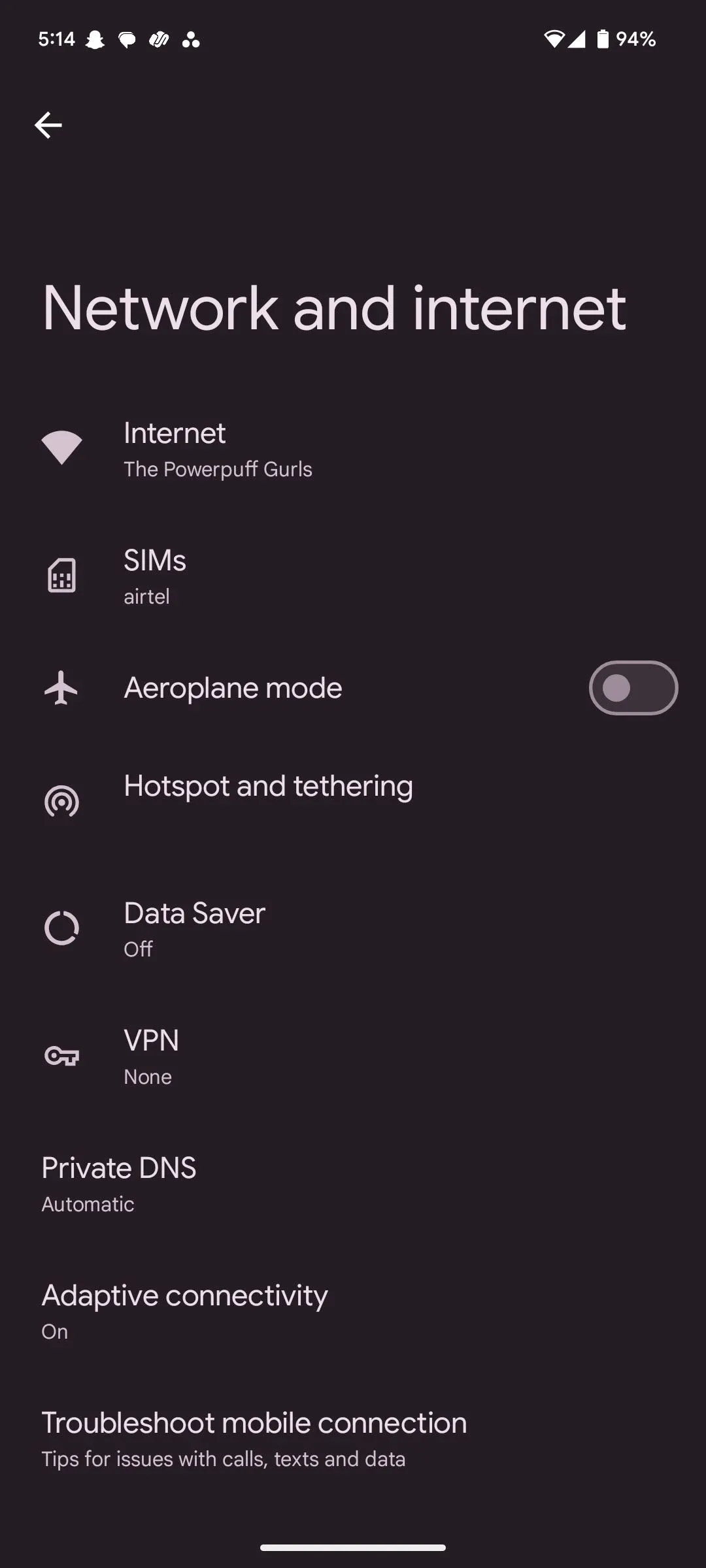 Giao diện Cài đặt (Settings) trên Android hiển thị tùy chọn Mạng và internet (Network and internet) để chia sẻ Wi-Fi.
Giao diện Cài đặt (Settings) trên Android hiển thị tùy chọn Mạng và internet (Network and internet) để chia sẻ Wi-Fi.
Sau đó, giao diện chia sẻ Quick Share sẽ hiện ra, cho phép bạn chọn thiết bị Android gần đó để chia sẻ mật khẩu Wi-Fi.
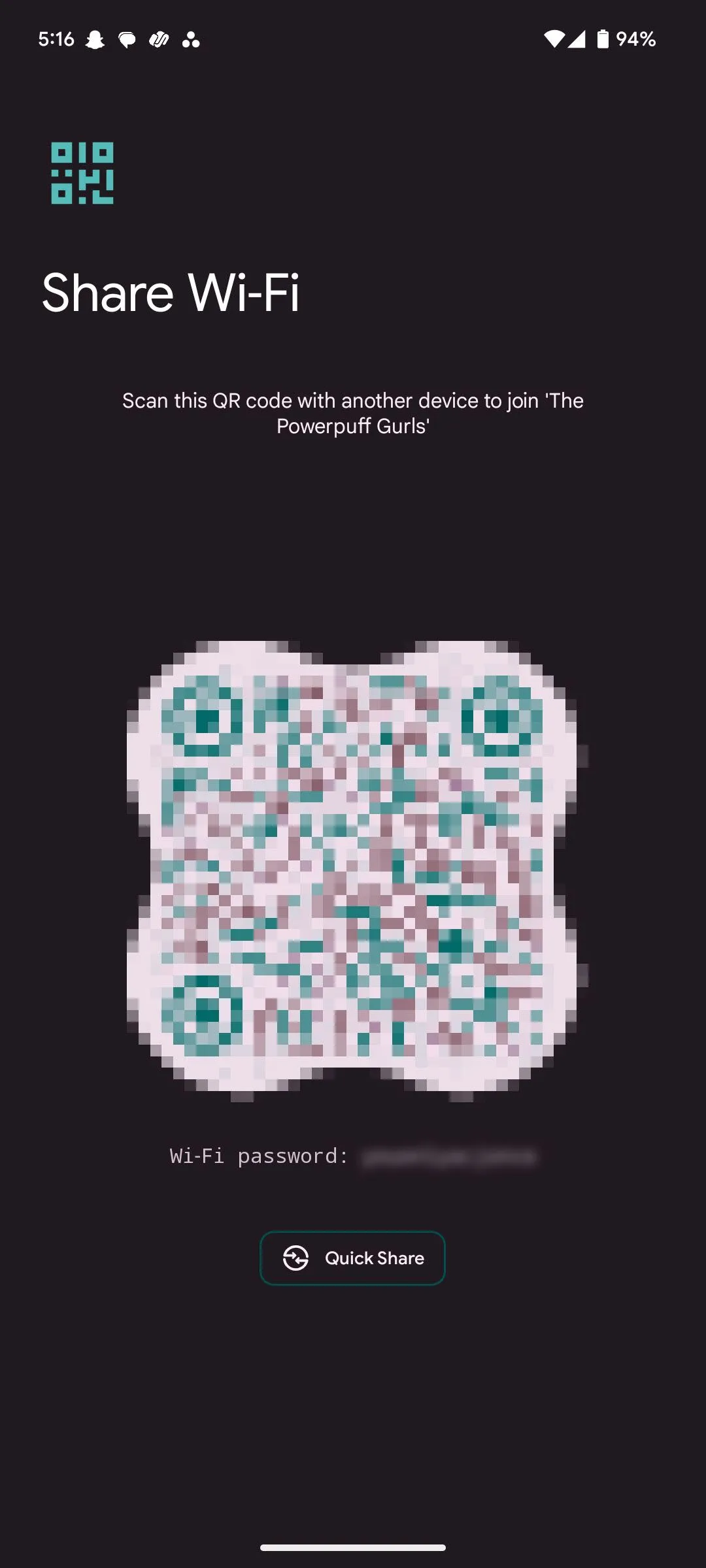 Mã QR Wi-Fi trên màn hình điện thoại Android, kèm mật khẩu Wi-Fi để chia sẻ nhanh.
Mã QR Wi-Fi trên màn hình điện thoại Android, kèm mật khẩu Wi-Fi để chia sẻ nhanh.
Tuy nhiên, hãy nhớ rằng không giống như mã QR, phương pháp Quick Share này sẽ không hoạt động giữa các thiết bị Android và iOS. Bạn cũng không thể sử dụng nó để cho phép máy tính hoặc các thiết bị khác kết nối vào mạng của mình.
3.2. Chia Sẻ Wi-Fi trên iOS
iOS có phiên bản chia sẻ Wi-Fi riêng của mình, hiển thị một lời nhắc hỏi liệu bạn có muốn cho phép người khác tham gia mạng hay không ngay trên màn hình chính. Tính năng này hoạt động mượt mà và liền mạch hơn nhiều, nhưng nó đi kèm với một số yêu cầu nhất định. Bạn và người bạn muốn chia sẻ mật khẩu Wi-Fi cần phải lưu thông tin liên hệ của nhau trong danh bạ, bao gồm cả địa chỉ email Apple ID. Ngoài ra, bạn cũng cần đảm bảo rằng Bluetooth đã được bật và tính năng Điểm truy cập cá nhân (Personal Hotspot) đã bị vô hiệu hóa trên cả hai thiết bị.
Mặc dù việc triển khai của iOS mượt mà hơn, nhưng lại đòi hỏi việc lưu danh bạ và thiết lập ban đầu, điều mà bạn có thể không có sẵn với tất cả mọi người. Trong khi đó, tính năng Quick Share của Android cho phép bạn chia sẻ mật khẩu với nhiều người hơn, dù đôi khi hơi khó tìm một chút.
4. Tạo Mạng Wi-Fi Khách (Guest Network) – Tăng Cường Bảo Mật Mạng Gia Đình
Mặc dù đòi hỏi một chút thiết lập ban đầu, việc tạo một mạng khách (Guest Network) có thể củng cố đáng kể bảo mật cho mạng Wi-Fi gia đình bạn. Bằng cách giữ các thiết bị của khách trên một mạng riêng biệt, bạn không chỉ tránh phải cung cấp mật khẩu của mạng chính mà còn tạo ra một rào cản bảo mật giữa các thiết bị đáng tin cậy trong nhà bạn và bất kỳ thiết bị tạm thời nào đang sử dụng Wi-Fi.
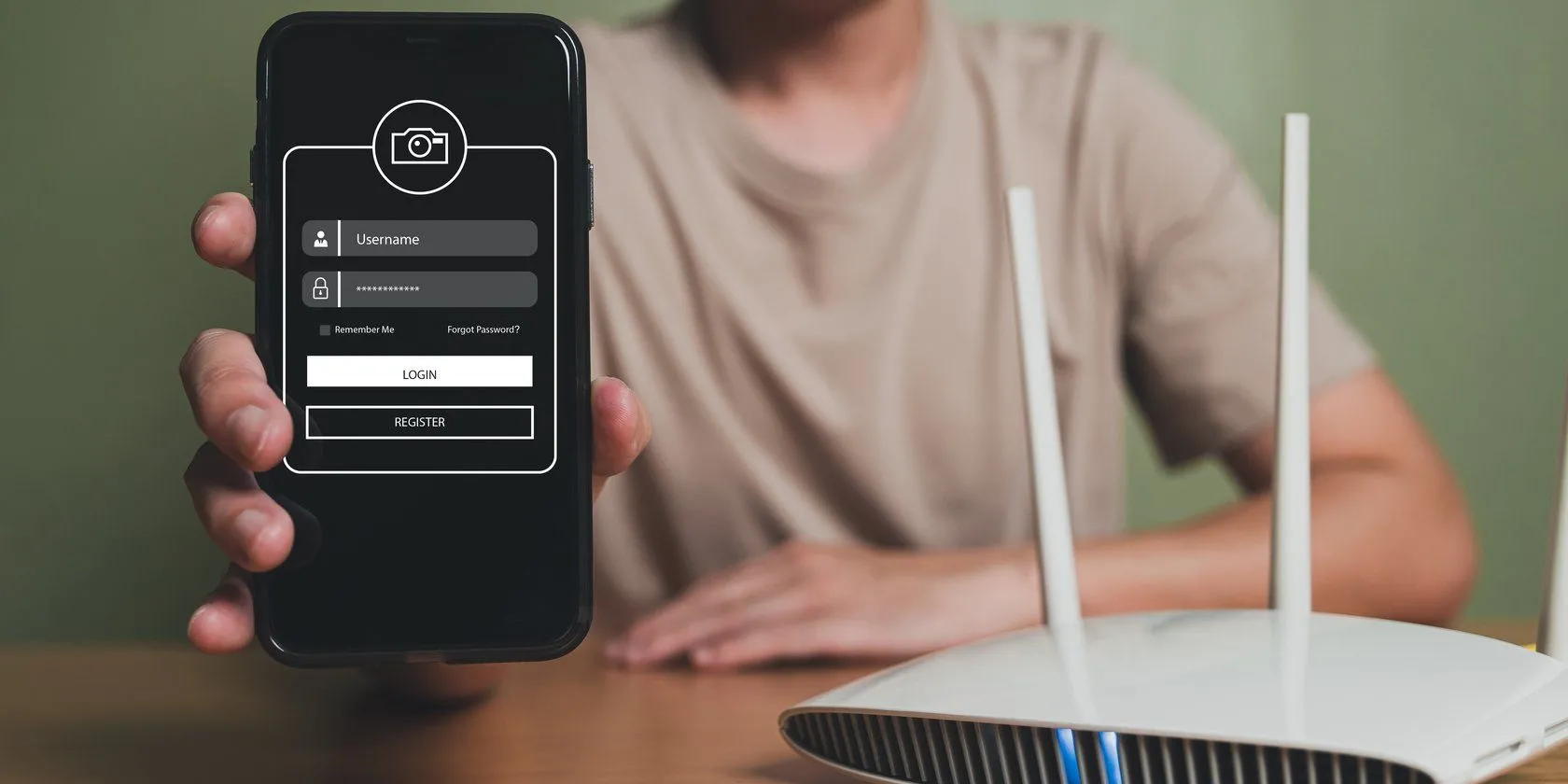 Người đàn ông đang cầm điện thoại gần bộ định tuyến Wi-Fi, minh họa việc quản lý hoặc kết nối mạng.
Người đàn ông đang cầm điện thoại gần bộ định tuyến Wi-Fi, minh họa việc quản lý hoặc kết nối mạng.
Việc thiết lập nhiều SSID (tên mạng Wi-Fi) không hề khó khăn, và hầu hết các bộ định tuyến Wi-Fi hiện đại đều hỗ trợ tính năng này. Tuy nhiên, các bước cụ thể để thiết lập có thể khác nhau tùy theo từng loại bộ định tuyến. Một lợi ích khác của mạng khách là bạn có thể sử dụng các băng tần nhanh hơn như 5GHz hoặc 6GHz cho các thiết bị của riêng mình, đồng thời cấp cho khách quyền truy cập vào băng tần 2.4GHz chậm hơn nhưng ổn định hơn. Bằng cách này, bạn có thể đảm bảo rằng không có thiết bị khách nào làm ảnh hưởng đến tốc độ Wi-Fi mà các thiết bị trong nhà bạn đang sử dụng.
Đối với các mạng gia đình, tốt nhất bạn nên sử dụng một mật khẩu đơn giản, dễ nhớ cho mạng khách mà bạn có thể đọc hoặc chia sẻ cho khách của mình bằng bất kỳ phương pháp nào kể trên.
Cũng có tính năng WPS – một cách dễ dàng để kết nối các thiết bị mới với bộ định tuyến của bạn chỉ bằng cách nhấn một nút. Tuy nhiên, việc bật WPS trên bộ định tuyến khiến bạn dễ bị tấn công mạng. Do đó, chúng tôi không khuyến nghị sử dụng nó. Bạn nên vô hiệu hóa WPS trên bộ định tuyến của mình nếu nó không bị tắt theo mặc định.
Chia sẻ mật khẩu Wi-Fi không nên là một việc phiền toái, nhưng các mật khẩu mạnh thường khó nhớ. Tùy thuộc vào nhu cầu của bạn, những giải pháp thay thế trên cho phép bạn dễ dàng chia sẻ quyền truy cập Wi-Fi mà không cần để lộ mật khẩu thực tế, đồng thời giúp giữ cho mạng của bạn luôn an toàn. Hãy khám phá và áp dụng những phương pháp này để tối ưu trải nghiệm kết nối cho bản thân và những người xung quanh nhé!